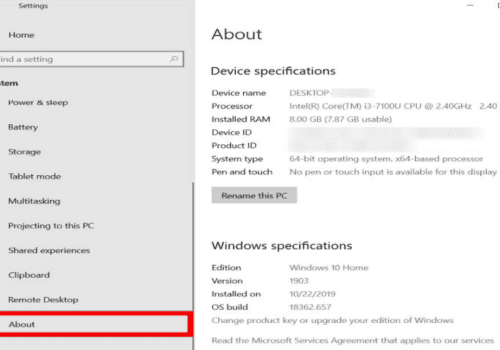Apa Itu Spesifikasi Laptop dan Mengapa Penting?
Spesifikasi laptop adalah informasi teknis yang menjelaskan komponen utama perangkat Anda, seperti prosesor, RAM, penyimpanan, kartu grafis (GPU), dan sistem operasi. Mengetahui cara melihat spesifikasi laptop sangat penting karena hal ini membantu Anda memahami performa perangkat, memastikan kompatibilitas dengan perangkat lunak atau game tertentu, serta menentukan apakah laptop tersebut memerlukan upgrade.
Misalnya, jika Anda ingin menjalankan aplikasi berat seperti Adobe Premiere Pro atau game modern, Anda perlu memastikan bahwa laptop memiliki spesifikasi minimal yang direkomendasikan. Selain itu, ketika Anda ingin menjual laptop bekas, menyertakan detail spesifikasi akan membuat calon pembeli lebih percaya dan yakin dengan kondisi perangkat Anda.
“Mengetahui spesifikasi laptop adalah langkah pertama untuk memaksimalkan potensi perangkat Anda.”
Tipe Laptop Dilihat Dimana?
Untuk mengetahui tipe atau model laptop Anda, ada beberapa cara yang bisa dilakukan:
- Label di Bagian Bawah Laptop : Sebagian besar laptop memiliki label di bagian bawah yang mencantumkan nama model, nomor seri, dan spesifikasi dasar.
- Sistem Operasi : Anda dapat melihat tipe laptop melalui sistem operasi Windows atau macOS.
- Situs Resmi Produsen : Gunakan nomor seri laptop untuk mencari informasi lengkap tentang tipe dan spesifikasi di situs resmi produsen seperti Asus, Lenovo, atau Dell.
Jika Anda kesulitan menemukan label fisik, coba gunakan metode berikut:
- Tekan tombol Windows + R , ketik
msinfo32, lalu tekan Enter. Informasi tentang tipe laptop akan muncul di jendela System Information .
Variasi kata kunci: Tipe laptop dilihat dimana? .
Bagaimana Cara Melihat RAM Laptop?
RAM (Random Access Memory) adalah salah satu komponen penting yang memengaruhi kecepatan laptop dalam menjalankan aplikasi. Berikut adalah beberapa cara untuk memeriksa kapasitas RAM pada laptop Anda:
1. Menggunakan Pengaturan Sistem
- Buka menu Pengaturan > Sistem > Tentang .
- Di bagian Spesifikasi Perangkat , Anda akan melihat informasi tentang RAM yang terpasang.
2. Menggunakan Task Manager
- Tekan Ctrl + Shift + Esc untuk membuka Task Manager.
- Pilih tab Performa dan klik Memori . Kapasitas RAM akan ditampilkan di sini.
3. Menggunakan DirectX Diagnostic Tool (dxdiag)
- Tekan Windows + R , ketik
dxdiag, lalu tekan Enter. - Pada tab System , Anda akan melihat informasi tentang RAM di bagian Memory .
“Mengetahui kapasitas RAM sangat penting jika Anda ingin meningkatkan performa laptop dengan menambahkan modul RAM baru.”
Variasi kata kunci: Bagaimana cara melihat RAM laptop? .
Bagaimana Cara Memeriksa Spesifikasi Grafis Laptop?
Kartu grafis (GPU) adalah komponen yang bertanggung jawab atas rendering gambar, video, dan grafis 3D di layar laptop. Untuk memeriksa spesifikasi grafis laptop, Anda dapat menggunakan metode berikut:
1. Menggunakan DirectX Diagnostic Tool (dxdiag)
- Tekan Windows + R , ketik
dxdiag, lalu tekan Enter. - Pilih tab Display untuk melihat informasi tentang kartu grafis yang digunakan oleh laptop.
2. Menggunakan Aplikasi GPU-Z
- Unduh dan instal aplikasi GPU-Z dari situs resmi.
- Aplikasi ini akan memberikan informasi mendetail tentang GPU, termasuk jenis, clock speed, dan driver yang digunakan.
3. Menggunakan Task Manager (Windows 10/11)
- Tekan Ctrl + Shift + Esc untuk membuka Task Manager.
- Pilih tab Performa dan klik GPU . Informasi tentang kartu grafis akan ditampilkan di sini.
Variasi kata kunci: Bagaimana cara memeriksa spesifikasi grafis laptop? .
Cara Cek Spek Laptop Windows 11
Jika Anda menggunakan Windows 11, berikut adalah panduan untuk memeriksa spesifikasi laptop dengan mudah:
- Pengaturan Sistem : Buka Pengaturan > Sistem > Tentang . Informasi tentang prosesor, RAM, dan tipe perangkat akan ditampilkan.
- System Information : Tekan Windows + R , ketik
msinfo32, lalu tekan Enter. Jendela ini akan menampilkan detail lengkap tentang hardware dan software. - DirectX Diagnostic Tool (dxdiag) : Tekan Windows + R , ketik
dxdiag, lalu tekan Enter. Informasi tentang sistem, display, dan audio akan ditampilkan.
“Windows 11 menyediakan berbagai alat bawaan yang memudahkan pengguna untuk memeriksa spesifikasi laptop tanpa perlu menginstal aplikasi tambahan.”
Variasi kata kunci: Cara cek spek Laptop Windows 11 .
Cara Melihat Spesifikasi Laptop Asus
Bagi pengguna laptop Asus, ada beberapa cara khusus untuk memeriksa spesifikasi perangkat:
- Aplikasi MyASUS : Unduh dan instal aplikasi MyASUS dari Microsoft Store. Aplikasi ini menyediakan informasi lengkap tentang spesifikasi laptop Anda.
- BIOS : Restart laptop dan masuk ke BIOS (biasanya dengan menekan tombol F2 saat booting). Informasi tentang hardware akan ditampilkan di sini.
- Situs Resmi Asus : Masukkan nomor seri laptop Anda di situs resmi Asus untuk mendapatkan detail spesifikasi lengkap.
Variasi kata kunci: Cara melihat spesifikasi laptop Asus .
Cek Spesifikasi Laptop Online
Jika Anda tidak ingin repot menggunakan alat bawaan laptop, Anda juga dapat memeriksa spesifikasi secara online menggunakan situs web atau aplikasi berbasis cloud. Beberapa alat yang direkomendasikan antara lain:
- CPU-Z Online : Situs ini memungkinkan Anda memeriksa spesifikasi laptop hanya dengan mengunduh file kecil.
- Speccy : Aplikasi ini memberikan informasi lengkap tentang hardware dan suhu perangkat.
Keuntungan menggunakan alat online adalah Anda tidak perlu menginstal software tambahan, sehingga lebih praktis dan cepat.
Variasi kata kunci: Cek spesifikasi laptop online .
Cara Cek Spek Laptop Windows 10
Untuk pengguna Windows 10, berikut adalah beberapa cara untuk memeriksa spesifikasi laptop:
- Pengaturan Sistem : Buka Pengaturan > Sistem > Tentang . Informasi tentang prosesor, RAM, dan tipe perangkat akan ditampilkan.
- System Information : Tekan Windows + R , ketik
msinfo32, lalu tekan Enter. Jendela ini akan menampilkan detail lengkap tentang hardware dan software. - DirectX Diagnostic Tool (dxdiag) : Tekan Windows + R , ketik
dxdiag, lalu tekan Enter. Informasi tentang sistem, display, dan audio akan ditampilkan.
Variasi kata kunci: Cara cek spek laptop Windows 10 .
Cara Cek Spek Laptop Lewat Run
Salah satu cara termudah untuk memeriksa spesifikasi laptop adalah melalui fitur Run di Windows:
- Tekan Windows + R , ketik
dxdiag, lalu tekan Enter. - Informasi tentang sistem, display, dan audio akan ditampilkan.
Metode ini sangat praktis karena tidak memerlukan instalasi aplikasi tambahan.
Variasi kata kunci: Cara cek spek laptop lewat Run .
Cara Melihat Spesifikasi Laptop Lenovo
Bagi pengguna laptop Lenovo, Anda dapat memeriksa spesifikasi dengan cara berikut:
- Aplikasi Lenovo Vantage : Unduh dan instal aplikasi Lenovo Vantage dari Microsoft Store. Aplikasi ini menyediakan informasi lengkap tentang spesifikasi laptop Anda.
- BIOS : Restart laptop dan masuk ke BIOS (biasanya dengan menekan tombol F2 saat booting). Informasi tentang hardware akan ditampilkan di sini.
- Situs Resmi Lenovo : Masukkan nomor seri laptop Anda di situs resmi Lenovo untuk mendapatkan detail spesifikasi lengkap.
Variasi kata kunci: Cara melihat spesifikasi laptop Lenovo .
Cara Cek Spek Laptop dxdiag
DirectX Diagnostic Tool (dxdiag) adalah alat bawaan Windows yang sangat berguna untuk memeriksa spesifikasi laptop:
- Tekan Windows + R , ketik
dxdiag, lalu tekan Enter. - Informasi tentang sistem, display, dan audio akan ditampilkan.
Alat ini sangat cocok untuk pengguna yang ingin memeriksa spesifikasi grafis dan driver dengan cepat.
Variasi kata kunci: Cara cek spek laptop dxdiag .
Cara Cek Spek Laptop Windows 7
Meskipun sudah jarang digunakan, Windows 7 masih memiliki beberapa alat bawaan untuk memeriksa spesifikasi laptop:
- Properties : Klik kanan pada ikon Komputer di desktop, lalu pilih Properties . Informasi tentang prosesor, RAM, dan sistem operasi akan ditampilkan.
- System Information : Tekan Windows + R , ketik
msinfo32, lalu tekan Enter. Jendela ini akan menampilkan detail lengkap tentang hardware dan software. - DirectX Diagnostic Tool (dxdiag) : Tekan Windows + R , ketik
dxdiag, lalu tekan Enter. Informasi tentang sistem, display, dan audio akan ditampilkan.
Variasi kata kunci: Cara cek Spek Laptop Windows 7 .
Tips Tambahan untuk Memeriksa Spesifikasi Laptop
Berikut adalah beberapa tips tambahan untuk memeriksa spesifikasi laptop dengan lebih efektif:
- Gunakan Aplikasi Pihak Ketiga : Aplikasi seperti CPU-Z , Speccy , atau HWInfo memberikan informasi lebih mendetail tentang hardware.
- Perbarui Driver : Pastikan driver terbaru telah diinstal agar spesifikasi dapat terdeteksi dengan benar.
- Catat Nomor Seri : Simpan nomor seri laptop untuk referensi di situs resmi produsen.
“Menggunakan alat yang tepat dan memperbarui driver secara berkala akan membantu Anda mendapatkan informasi spesifikasi yang akurat.”
Pertanyaan Umum
- Spesifikasi laptop bisa dilihat dimana?
- Jawaban: Di Pengaturan Sistem, Task Manager, atau menggunakan alat seperti dxdiag.
- Tipe laptop dilihat dimana?
- Jawaban: Label di bagian bawah laptop atau melalui sistem operasi.
- Bagaimana cara melihat RAM laptop?
- Jawaban: Gunakan Task Manager, Pengaturan Sistem, atau dxdiag.
- Bagaimana cara memeriksa spesifikasi grafis laptop?
- Jawaban: Gunakan dxdiag, GPU-Z, atau Task Manager di Windows 10/11.
- Apa cara termudah untuk cek spek laptop?
- Jawaban: Gunakan Pengaturan > Tentang atau aplikasi pihak ketiga seperti CPU-Z.
Mengetahui cara melihat spesifikasi laptop adalah langkah penting untuk memastikan performa optimal perangkat Anda. Dengan menggunakan metode seperti Pengaturan Sistem, Task Manager, atau alat bawaan seperti dxdiag, Anda dapat dengan mudah memeriksa detail hardware dan software laptop Anda.
“Memahami spesifikasi laptop akan membantu Anda mengambil keputusan yang tepat, baik untuk upgrade maupun pemilihan perangkat baru.”
Jangan lupa untuk memeriksa spesifikasi secara berkala dan menggunakan alat yang tepat sesuai kebutuhan.
 Interogator Blog teknologi gadget canggih terbaru
Interogator Blog teknologi gadget canggih terbaru